Attēli ar pretgaismas efektiem piešķir īpašu noskaņu tavām fotogrāfijām, ko nedrīkst novērtēt par zemu. Šajā ceļvedī tu iemācīsies, kā ar Bokeh-otām, flare un noplūdēm uzlabot savus attēlus un piešķirt tiem vairāk dziļuma. Turklāt tu uzzināsi, kā attēlos ievietot ūdenszīmes, lai parakstītu savus darbus. Sāksim uzreiz!
Galvenās atziņas
- Izmantojot Bokeh otas, flare un noplūdes, tu iegūsi emocionālāku attēlu.
- Atšķirīgas otas tehnikas piešķir taviem darbiem individuālus stilus.
- Ūdenszīmes var radoši izstrādāt, lai aizsargātu tavas pētniecības.
Soli pa solim ceļvedis
Solis 1: Attēla sagatavošana
Sāc ar attēlu, kas uzņemts bez jebkādiem pretgaismas efektiem. Tu izveidosi jaunu slāni, lai pievienotu savus Bokeh efektus. Atver Photoshop un ielādē attēlu, kuru vēlies rediģēt. Kad attēls ir atvērts, izveido jaunu grupu un pievieno jaunu slāni, uz kura tu pielietosi efektus.
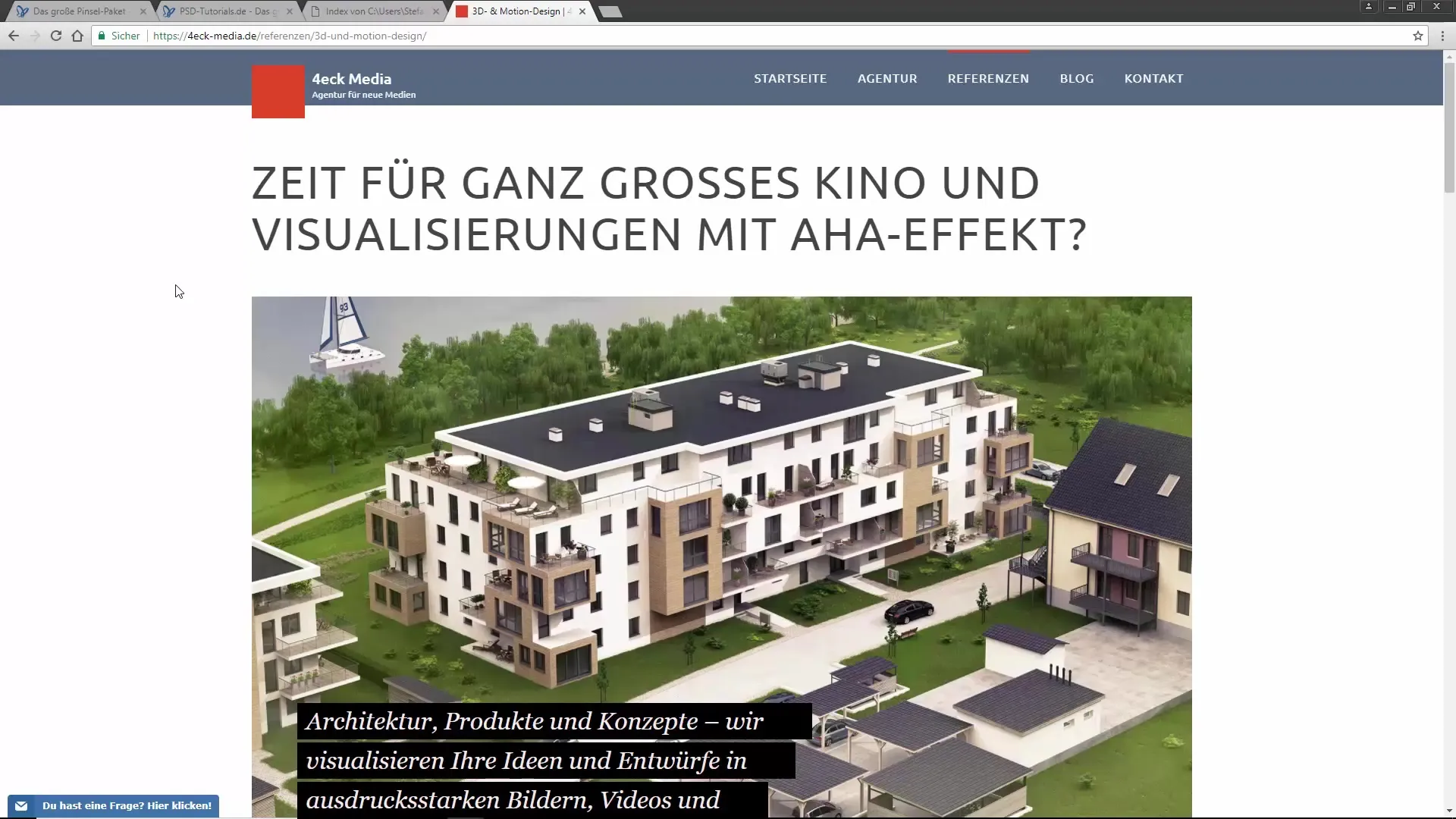
Solis 2: Bokeh otu izvēle
Tev jau vajadzētu būt Bokeh otu kolekcijai pieejamai. Šajā apmācībā mēs izmantosim Mario Jakoba Bokeh otas. Šī otu kolekcija satur dažādas formas un izmērus, kas ļauj tev sasniegt vēlamo efektu. Izvēlies otas, kas tev vislabāk patīk, atkarībā no vēlamās tekstūras un efekta.
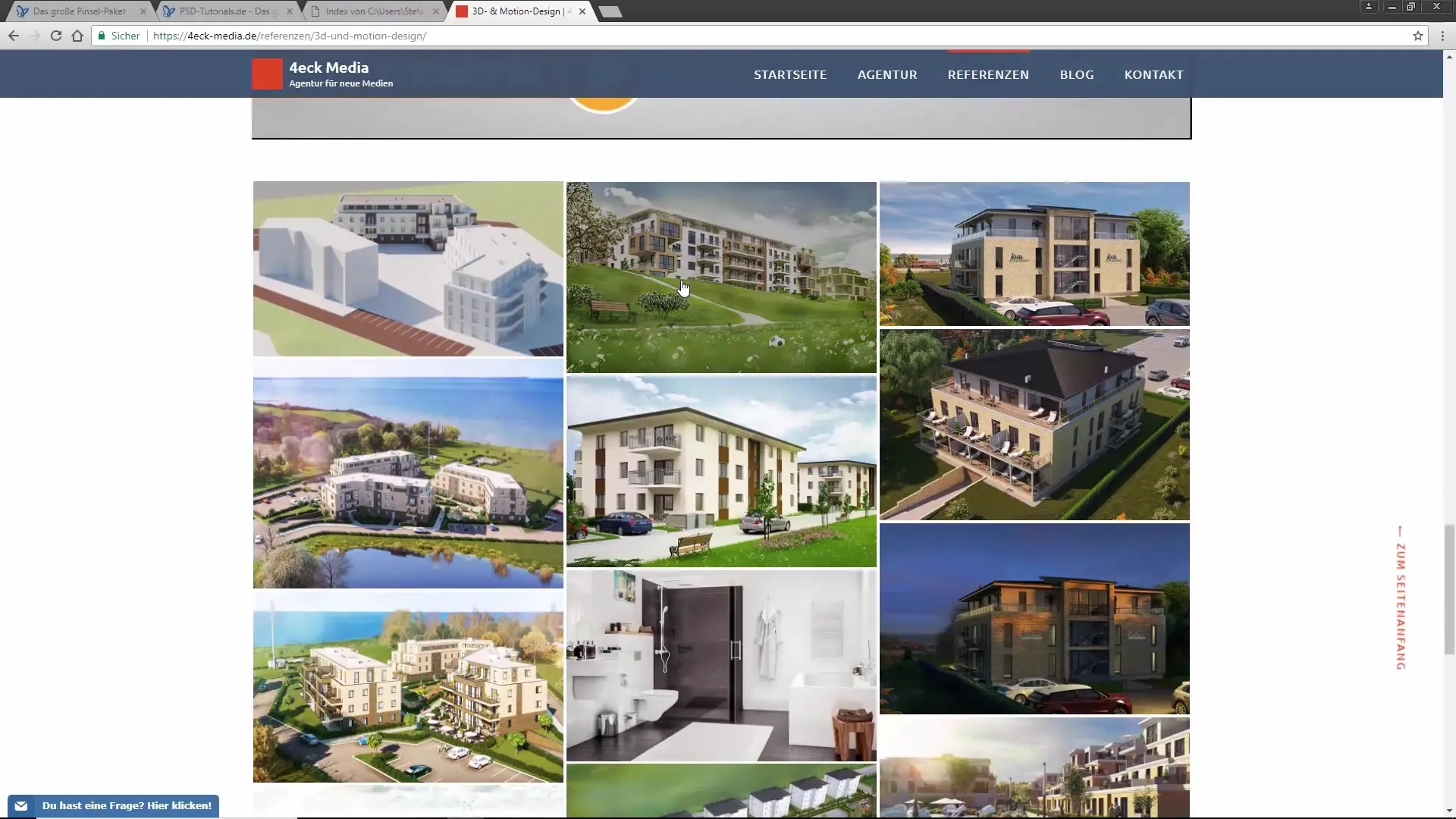
Solis 3: Bokeh efektu pievienošana
Izvēlies vēlamās Bokeh otas no otiņu paneļa un pārliecinies, ka krāsa ir iestatīta uz balto. Sāc "otot" Bokeh efektu uz sava jaunā slāņa. Pārliecinies, ka izmanto zemas malas otas, lai izvairītos no asas pārejas. Tu vari pievienot dažādus Bokeh efektus, lai tavs attēls iegūtu vēlamo noskaņu.
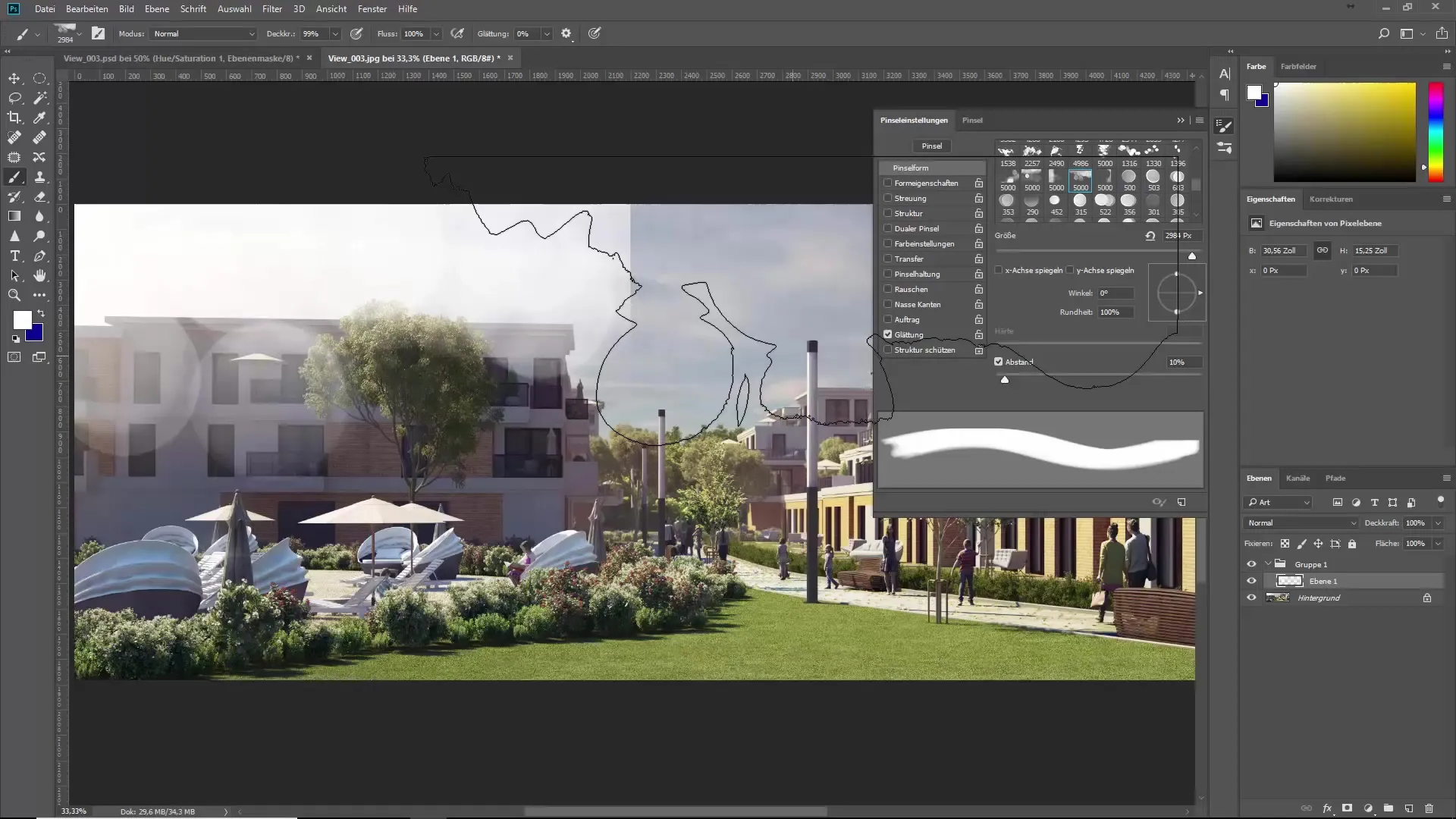
Solis 4: Pāreju pielāgošana
Ja tev ir asas malas attēlā, ir laiks tās notīrīt. Pievieno slāņa masku grupai un izmanto mīkstu otiņu, lai uzmanīgi noslēptu asas malas. Ar šo tehniku tu vari padarīt pārejas plūstošākas un Bokeh efektus vēl reālistiskākus.
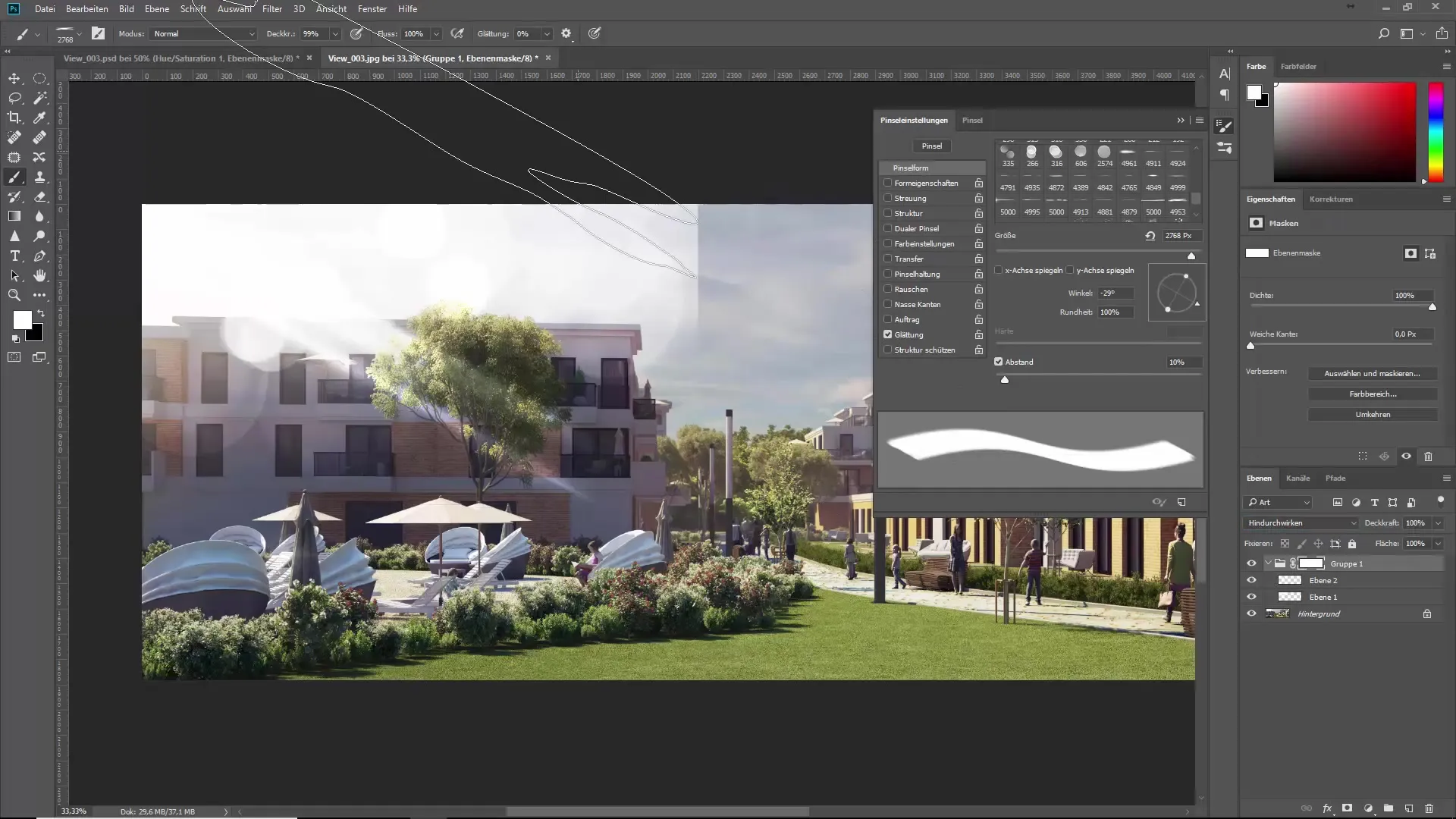
Solis 5: Krāsas un spilgtuma pielāgošana
Tagad, kad Bokeh efekti ir vietā, tu vari pielāgot krāsas, lai iegūtu ideālo izskatu. Izveido jaunu korekcijas slāni krāsām un piesātinājumam un aktivizē rūtiņu "Krāsot". Eksperimentē ar spilgtumu un piesātinājumu, lai pārliecinātos, ka jaunie efekti harmoniski iekļaujas kopējā attēlā.
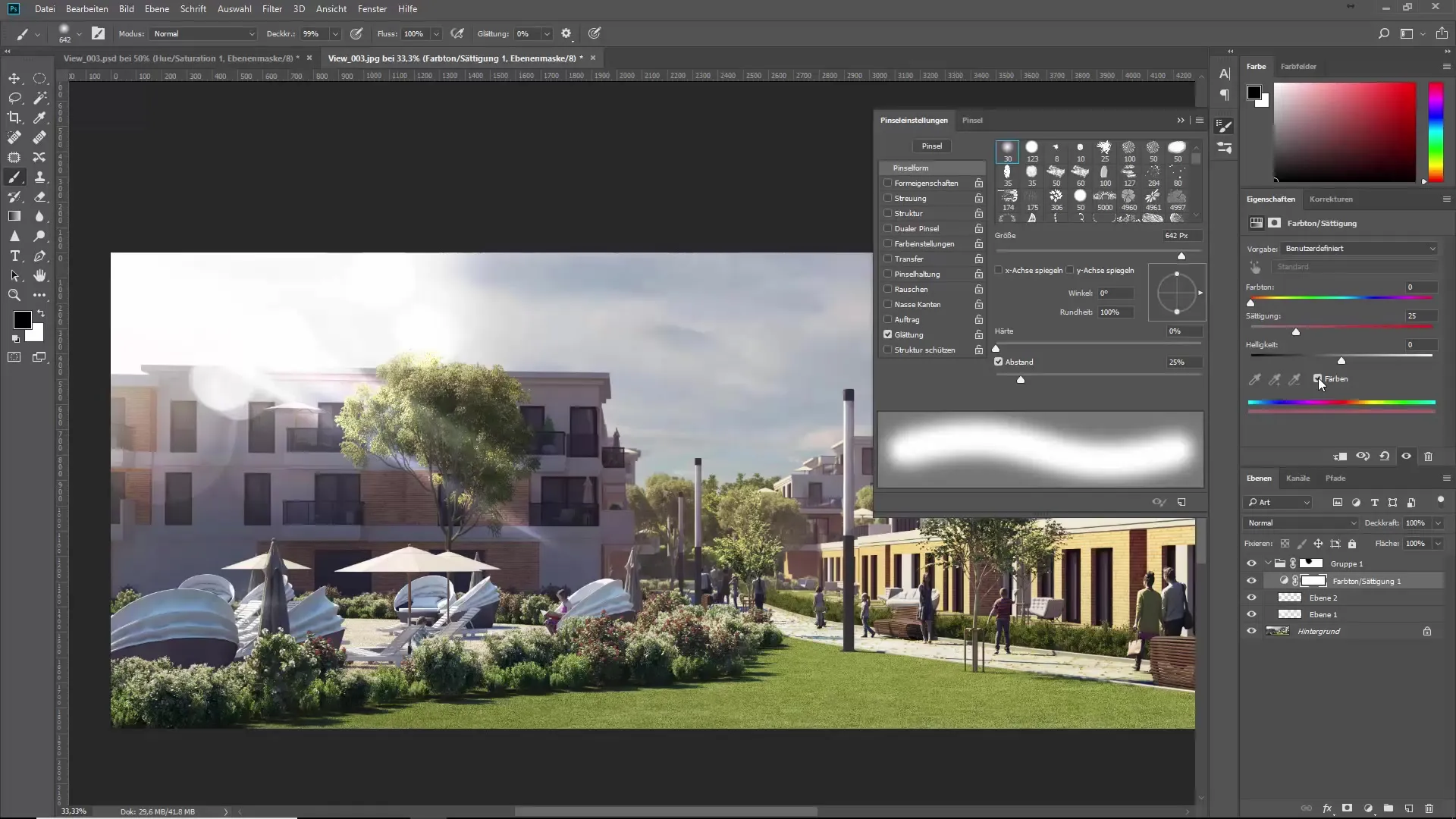
Solis 6: Efektu precizēšana
Šeit tu vari veikt papildu pielāgojumus. Pārvieto efektus, lai tos novietotu pareizajās vietās attēlā. Bieži vislabāk izskatās, ja Bokeh efekti ir ģeometriskās vai interesantās kompozīcijās. Pārbaudi kopējo attēlu un veic nepieciešamās izmaiņas, lai iegūtu vēlamo rezultātu.
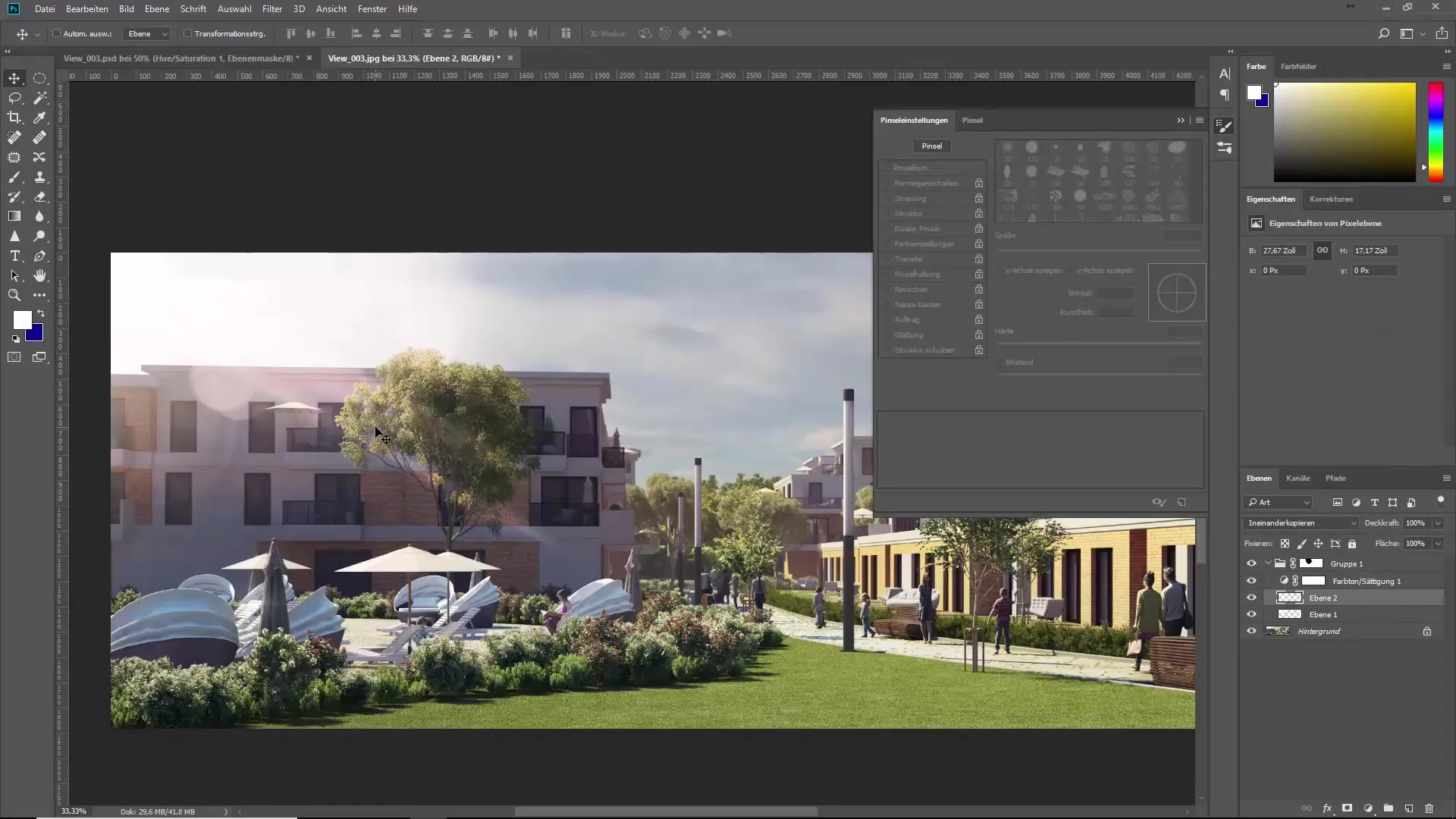
Solis 7: Flare efektu pielietošana
Papildus Bokeh efektiem tu vari izmantot flare otas. Izmanto tās jaunajā slānī, pievieno un pozicionē un pagriež atbilstoši tavas attēla kompozīcijai. Pārliecinies, ka izvēlies labāko uzklāšanas režīmu šim slānim, lai iegūtu harmoniskus efektus.
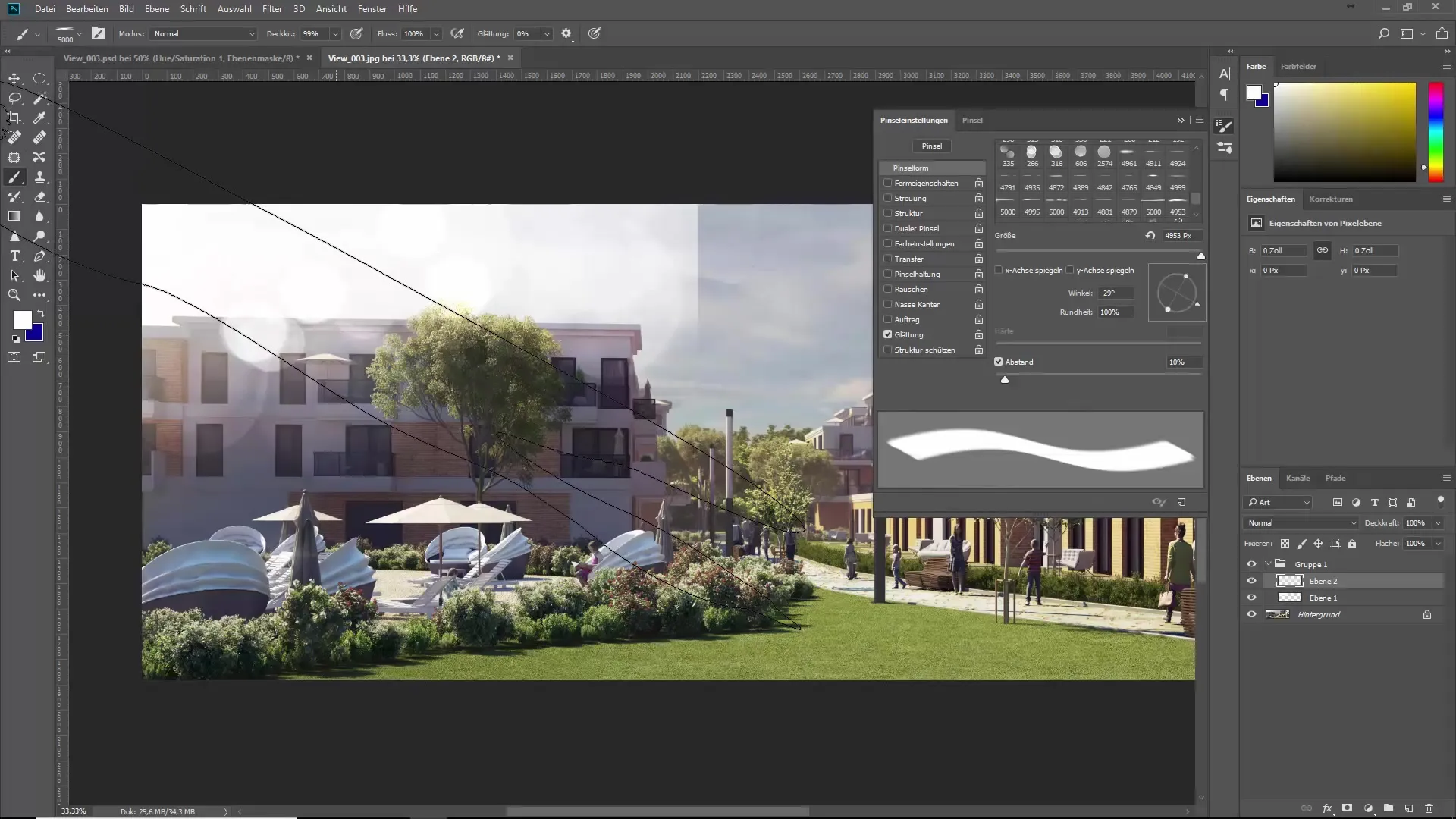
Solis 8: Ūdenszīmes izveidošana
Lai parakstītu savus attēlus, izveido ūdenszīmi. Izmanto teksta formu un izvēlies fontu, kas atbilst tavām vēlmēm. Tu vari pārvērst fontu otā un tad radoši to izmantot, lai aizsargātu savus darbus. Noteikti izvēlies ūdenszīmes caurspīdīgumu, lai tā būtu redzama, bet neuzkrītoša.
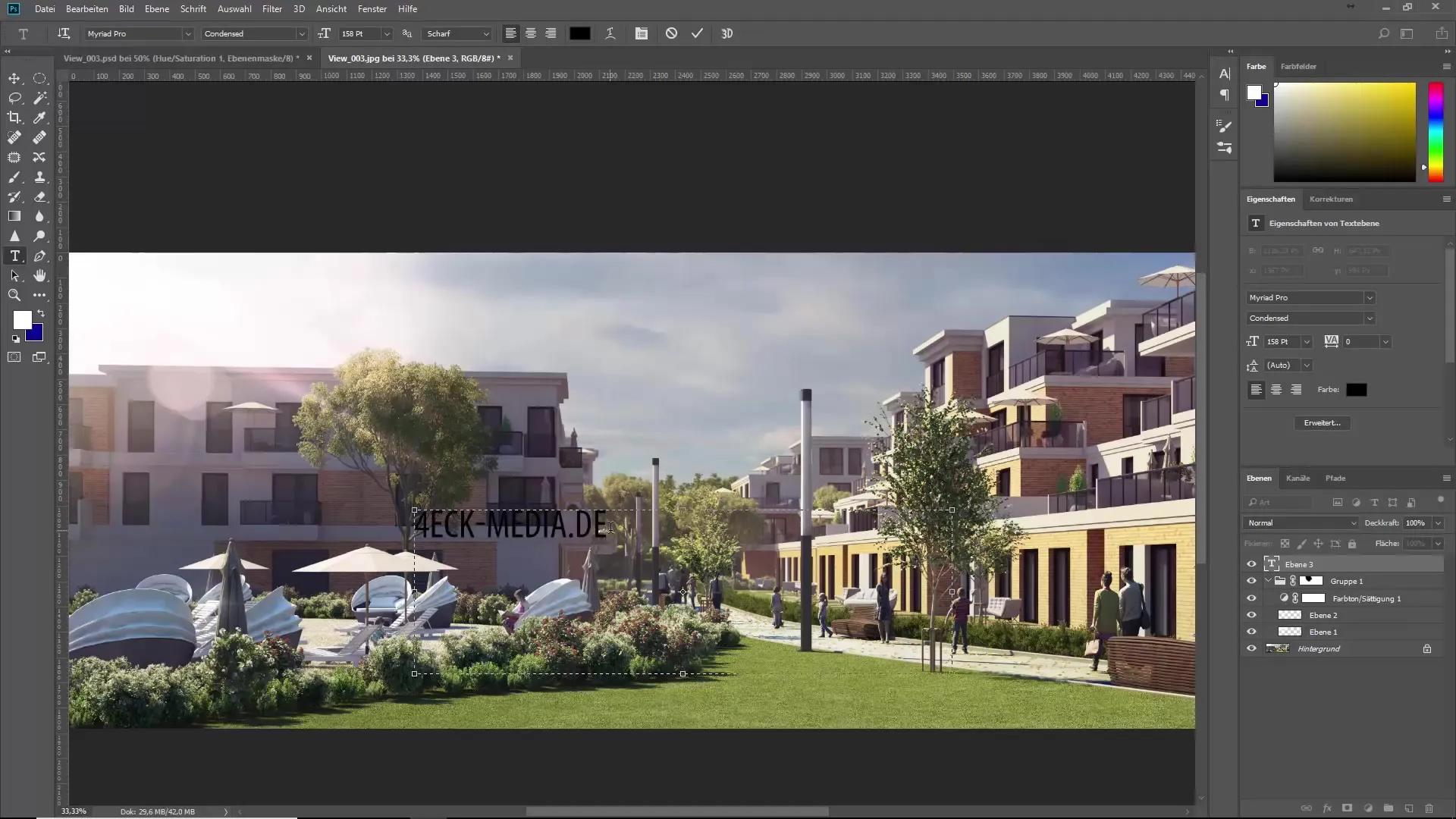
Solis 9: Pēdējie pārbaudes un saglabāšana
Pirms tu saglabā savu attēlu, pārbaudi visus slāņus un efektus. Pārliecinies, ka efekti harmoniski sader, un attēls neizskatās pārpildīts. Pēc tam saglabā attēlu vēlamajā izšķirtspējā un formātā, lai to varētu dalīties vai prezentēt ar citiem.
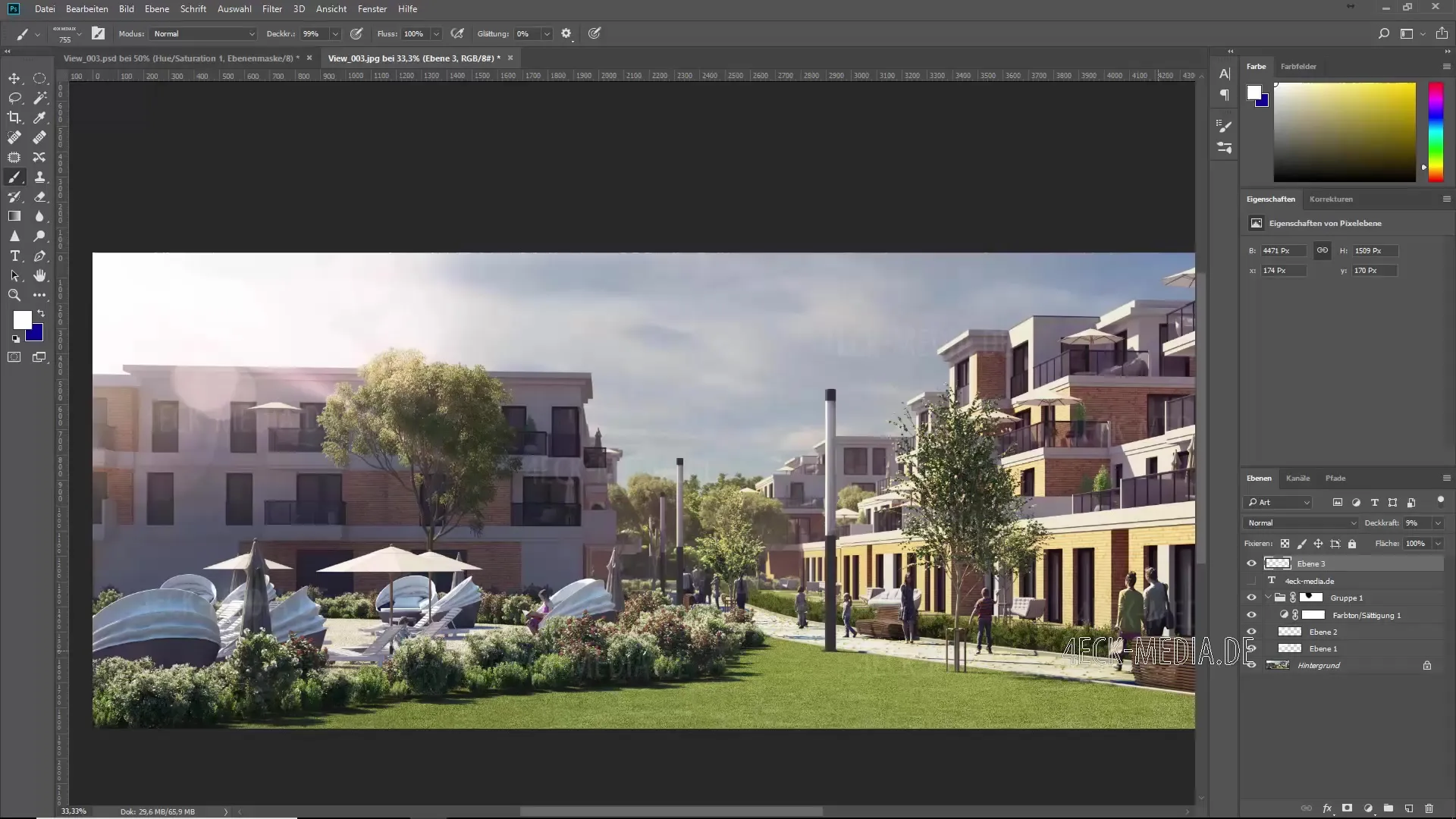
Kopsavilkums - Ultimātā otu apmācība: Bokeh otas darbībā
Šajā ceļvedī tu esi iemācījies, kā integrēt Bokeh efektus, flare un noplūdes savos attēlos, lai radītu vairāk noskaņas. Tu arī uzzināji, kā ievietot ūdenszīmes attēlos, lai aizsargātu savus darbus no nelikumīgas izmantošanas. Izmanto šīs tehnikas, lai uzlabotu savus attēlus radošā veidā.
Bieži uzdotie jautājumi
Vai es varu izmantot Bokeh otas citās programmās?Bokeh otas ir specifiskas Photoshop, un tās nevar izmantot citās programmās.
Ko darīt, ja man nav otu?Tu vari meklēt un lejupielādēt otas tiešsaistē vai izveidot savas otas, izmantojot savus attēlus.
Kā es varu pielāgot ūdenszīmes?Tu vari individuāli pielāgot ūdenszīmes fontu, izmēru un caurspīdīgumu Photoshop, lai sasniegtu labāko efektu.


